Ahora evaluaremos los aspectos con los que cuenta el emulador MEmu, encontrarás las características que este emulador tiene para ofrecer, y te mostraremos qué es lo que necesitas para instalarlo en tu PC, desde los requisitos que demanda, hasta el proceso de descarga e instalación, todo lo que puedes pedir para elegir un buen emulador para tu PC.
Análisis del emulador MEmu
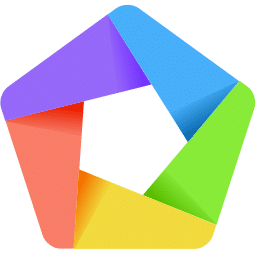
Name: MEmu Play
Operating System: Windows Vista 7 y superiores, Mac OS, Ubuntu
Application Category: Emulador
- Disponible para Windows y MAC
- Memoria RAM (1GB)
- Procesadores Intel y AMD
- Espacio en el disco duro (2GB)
- Fácil ejecución e instalación
- Ejecutar aplicaciones de Google Play
- Ejecutar juegos de Google Play
- Diferentes versiones de Android
Resumen
MEmu es un emulador que no requiere mayores complicaciones para ser descargado, instalado y ejecutar aplicaciones, está disponible para Windows y MAC, mientras tu equipo disponga de por lo menos 1GB de RAM y 2GB de espacio en el disco duro.
Te permite complementar tus juegos con controles externos y puedes jugar tener más de una aplicación en uso en diferentes ventanas.
Índice de contenidos
¿Qué es MEmu?
MEmu es un simulador de Android que ha sido diseñado especialmente para correr juegos exclusivos de dispositivos móviles a la pantalla de la PC, así como muchos emuladores MEmu ha entrado al mercado ofreciendo a los usuarios la posibilidad de acceder al amplio catálogo de juegos disponibles en la Google Play Store desde la comodidad de la PC.
Características de MEmu
MEmu, podrá no ser ni el primero ni el único pero este emulador cuenta con características las que otros emuladores no disponen, dichas son las siguientes.
Multi-versión
Una peculiaridad que sin duda hace tan singular a MEmu, es que desde su versión 3.0.7 incorpora en su sistema la función de cambiar entre versiones de Android, así es aunque parezca demasiado increíble, es posible y MEmu ha dado ese gran salto, podrás elegir de una lista, cuál es la versión de Android con la que quieres correr tu emulador en cuestión de minutos.
Configuración de controles
Cualquier emulador que se haga respetar en estos tiempos debe incorporar la función de configura controles y MEmu lo ha hecho bastante bien, podrás vincular distintos tipos de controles en el emulador y configurar para cada juego una estructura diferente si así se requiere.
Multi-ventana
También tendrás a disposición la posibilidad de abrir más de un juego a la vez y gestionar entre distintas cuentas tus avances en cada juego.
Requisitos para instalar MEmu en la PC
Si tu equipo cuenta con los siguientes recursos, podrás instalar MEmu, aunque la variabilidad entre estos recursos afectará directamente su rendimiento.
- Sistema operativo: Windows Vista, 7, 8.1 o 10.
- Procesador: Intel o AMD (x86).
- Memoria RAM: 1GB.
- Espacio en el Disco Duro: 2GB.
- Conexión a Internet.
Cómo Descargar MEmu para PC
La descarga de MEmu es realmente sencilla, sólo debes entrar al sitio oficial y ahí encontrarás un botón que dice “Download Online Installer”, haz clic y espera mientras se descarga, esto no tardará más que unos segundos.
Descargar | MEmu
Cómo Instalar MEmu en la PC
Para la instalación deberás tener conexión a Internet, dicho esto, lo primero que debes hacer es ejecutar el archivo que descargaste, luego te aparecerá una ventana de instalación, haz clic en el botón “Install Now”, después deberás aceptar los términos y condiciones, y por último haz clic en “Decline” para evitar instalar cualquier otro programa, ahora sólo deberás esperar a que se complete la instalación. Al abrir el emulador te dará una breve introducción de todo lo que este incluye.
Cambiar a Español: te darás cuenta que el idioma en el que viene predispuesto es en inglés pero no te preocupes porque cambiarlo es tan fácil como ir al icono de ajustes e inmediatamente te aparecerá la opción de idioma sólo cámbialo a Español y listo.
Otros programas para emular Android en PC
Además de MEmu, también te recomendamos estas opciones, si tu PC, no cumple los requisitos mínimos o si este emulador no cubre tus expectativas puedes intentar con otros.
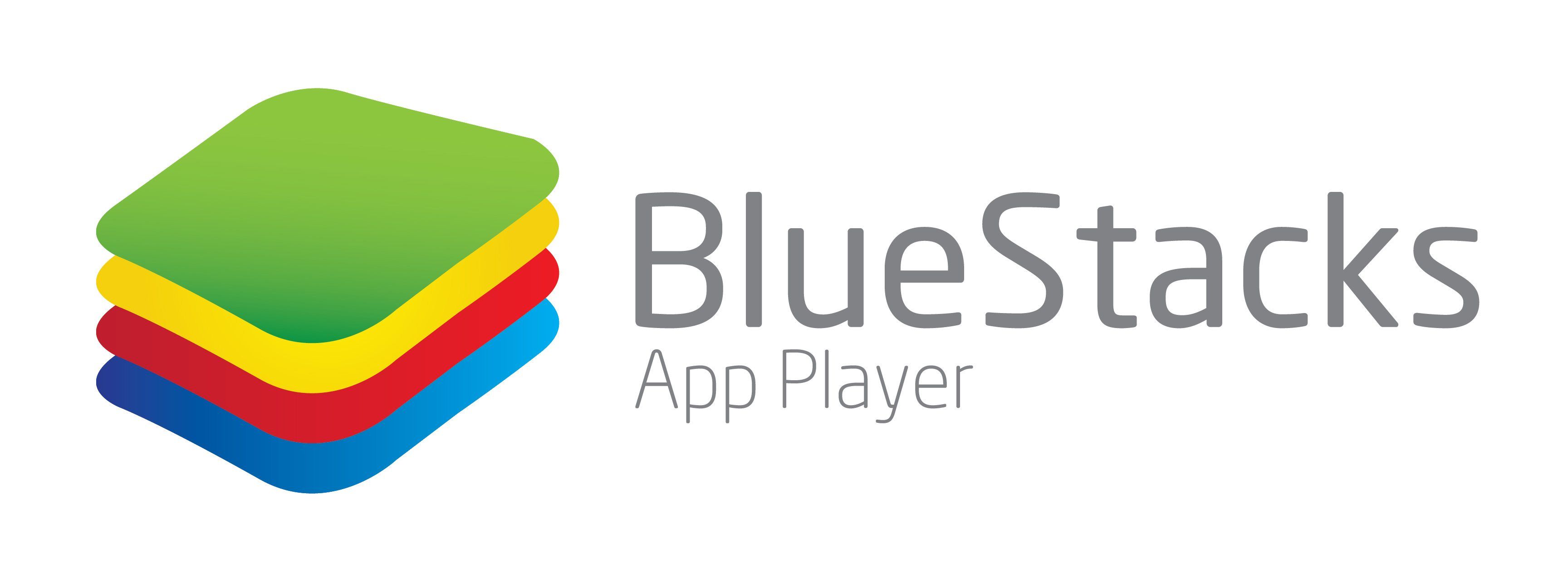
Emulador Bluestacks

Emulador Nox
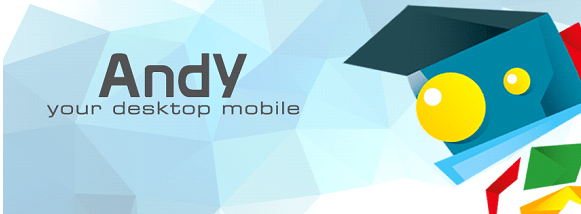
Emulador Andy
¡Si te ha gustado y te fue de ayuda este artículo, no dudes en calificar con 5 estrellas y dejar tus comentarios!
